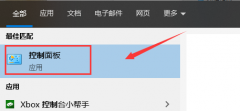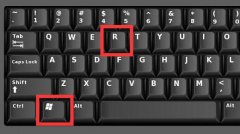外设故障处理措施:当外设故障时我该如何处理
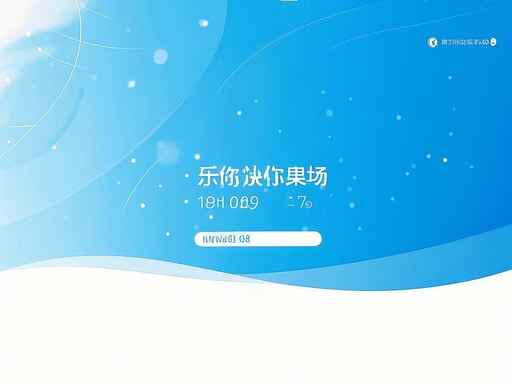
对很多用户来说,外设故障的现象会让人倍感无助。无论是鼠标、键盘、打印机还是其他附件,这些设备在现代生活中扮演着不可或缺的角色。一旦出现问题,很多人可能会慌乱,不知从何入手。本文将提供一系列处理外设故障的实用措施,助你快速排除故障,恢复正常使用。
检测外设连接
在外设故障时,确保设备的连接是首要步骤。检查USB接口是否松动,尝试更换不同的接口,避免由于接口损坏而导致的通信问题。有时候,只需重新插拔即可解决问题。
更新驱动程序
外设功能通常依赖于驱动程序的正常工作。如果设备无法正常运行,可能是驱动程序过时或损坏。访问设备制造商的官方网站,下载最新的驱动程序并进行安装。Windows设备管理器也可以帮助您查找和更新驱动程序。
检查电源供电
对于某些外设,电源供应至关重要。请确保打印机、外接硬盘等设备的电源插头连接稳固,电源线没有破损。如果使用的是电池供电的设备,替换电池也许能解决问题。
重启设备
重启是处理各种技术故障的常见方法。外设如果无法工作,先尝试关闭它,然后再重新开启。同时可以尝试重启计算机,清除缓存数据,恢复设备的正常工作状态。
系统检测与故障排除工具
操作系统通常自带一些故障排除功能,以帮助用户检测和解决外设问题。Windows用户可以在控制面板中找到硬件和声音选项,运行Troubleshooter(故障排除),以自动检测并解决常见问题。
清理硬件
灰尘和污垢会影响外设的性能,特别是键盘和鼠标。定期对这些设备进行清理,确保它们的传感器和按键能够正常工作。对于打印机,清理打印头和墨盒可以大幅提高打印效果。
查阅使用手册
每个外设都会附带使用手册,其中通常包含了常见故障的解决方案和详细的操作指导。在出现问题时,不妨翻阅手册,获取针对性的帮助。
利用社区资源
很多时候,用户并不是一个人在战斗。各种网络论坛、社交媒体和社区都有许多热心人分享外设故障的处理经验。例如,在科技论坛上查找类似问题的解决方案,有时能迅速找到有效的方法。
通过这些步骤,用户通常能够快速定位并解决外设故障。由于外设故障的种类繁多,处理方式各异,具体情况还需具体分析。
常见问题解答(FAQ)
1. 外设不工作,我该做什么?
- 检查连接和电源,更新驱动程序,尝试重启计算机和设备。
2. 如何更新外设的驱动程序?
- 访问设备制造商的官网,下载并安装最新的驱动程序,或通过Windows设备管理器进行更新。
3. 外设故障是否与操作系统有关?
- 有可能,操作系统更新可能影响外设的兼容性,查看相关问询或更新日志可获得更多信息。
4. 定期清理外设的必要性是什么?
- 清理可以防止灰尘和污垢对外设性能的影响,保持使用体验良好。
5. 如何处理打印机无法打印的问题?
- 检查电源和连接,清理打印头,确保驱动程序是最新的,同时查看墨盒是否充足。
希望以上措施和解答能够帮助你应对外设故障,提升使用体验。